Инкогнито (Incognito) —режим в «Яндекс.Браузере», который не сохраняет историю посещений и позволяет анонимно просматривать веб-страницы, загружать файлы. Доступен на всех моделях айфон и обеспечивает полную конфиденциальность пользовательских данных.
Особенности режима инкогнито в айфоне
Вместо того, чтобы постоянно удалять историю посещений, менять IP или пользоваться анонимайзерами, владельцы iPhone могут активировать режим «Инкогнито». Особенности:
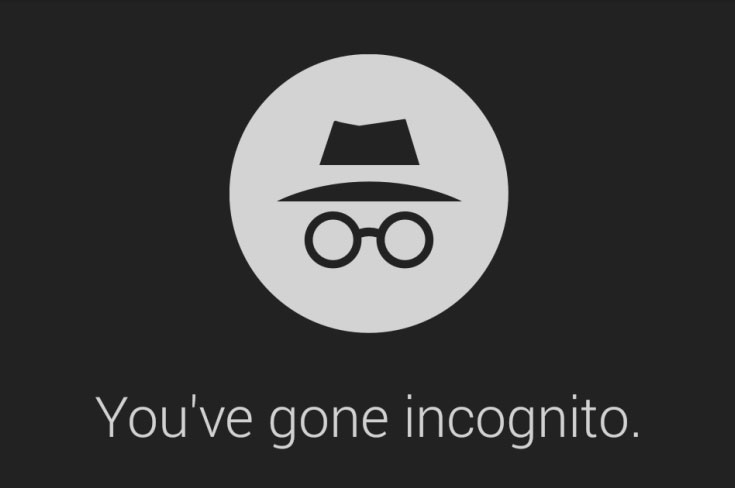
- Не сохраняет историю посещений, данные автозаполнения форм, пароли.
- Автоматически меняет IP-адрес, поэтому используется вместо второго веб-обозревателя.
- Не поддерживает функцию синхронизации вкладок между устройствами, не дает залогиниться с помощью «KeePass» или любого аналогичного софта.
- Не используется вместе с турбо режимом, установленными расширениями (либо им нужно выдать соответствующее разрешение).
- Не оставляет следы на устройстве, автоматически удаляет cookies.
- Скачанные файлы и закладки сохраняются.
Учтите, что при использовании режима «Инкогнито» в Яндекс Браузере, вы лишаетесь защиты соединения по сети Wi-Fi, поэтому есть вероятность заразить устройство вирусами, скомпрометировать себя другим образом. Поэтому не рекомендуется активировать его в общественных местах, других небезопасных сетях.
Как включить режим инкогнито на айфоне
Процесс активации одинаков на всех устройствах, независимо от используемой операционной системы. Режим «Инкогнито» доступен только в Yandex браузере, поэтому при необходимости сперва загрузите приложение через App Store. После этого:
- Откройте Яндекс Браузер на iPhone и дождитесь появления главного экрана.
- Найдите значок «Показать больше» (в виде трех точек) и нажмите на него, чтобы вызвать меню. Если он отсутствует, то используйте соответствующую кнопку на смартфоне, либо сделайте свайп вправо.
- Появится список доступных команд. Найдите и нажмите «открыть вкладку инкогнито». Появится предупреждение с подробным описанием особенностей режима, а экран изменит цвет с белого на серый. Невзирая на это, включаем Инкогнито.
- После этого вы можете анонимно посещать веб-страницы, загружать файлы, сохранять закладки (которые будут доступны в обычном режим). История не будет сохраняться только на этой вкладке, а переключившись на обычную, посещение открытых сайтов начнут фиксироваться.
Чтобы отключить анонимный режим, просто закройте вкладку инкогнито. Дополнительные действия для его деактивации не потребуются. При этом все загруженные файлы останутся на устройстве.
Как использовать частный доступ на iPhone
Если вы не пользуетесь на iPhone другими браузерами, но хотите зайти инкогнито на сайт, то активируйте в Safari «Частный доступ». Порядок действий:
- Запустите на устройстве Сафари. Приложение доступно на всех iOs устройствах.
- На главном экране найдите иконку в виде вкладок в нижнем левом углу. После этого появятся все открытые в браузере страницы.
- Внизу найдите кнопку «Частный доступ» или «Private». Safari предложит закрыть или сохранить все открытые вкладки. После этого вы сможете пользоваться всеми возможностями анонимного веб-серфинга.
В зависимости от версии операционной системы процесс может отличаться. Но если у вас установлены все обновления для iOS, то с его активацией не возникнет проблем. Включенный частный доступ дает просматривать страницы в интернете не оставляя при этом «следов». Чтобы вернуться в обычный режим, просто закройте текущую вкладку.
Содержание
- Способ 1: Меню приложения
- Способ 2: Предпросмотр открытых вкладок
- iPhone
- Android
- Выход из режима инкогнито
- Вопросы и ответы
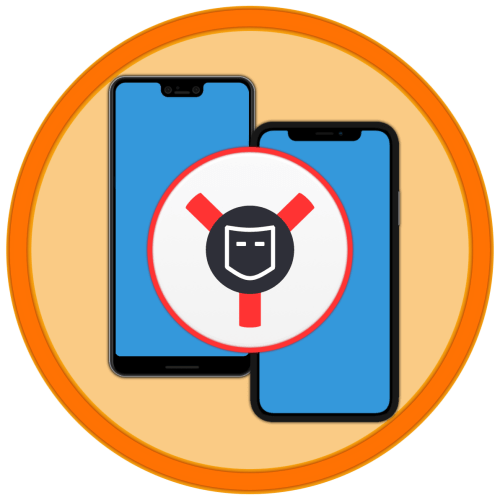
Способ 1: Меню приложения
Ввиду того, что основное меню Яндекс.Браузера на iOS и Android несколько отличается, в качестве основного примера далее мы рассмотрим первый, обозначив при этом важные нюансы и для второго.
- Находясь на домашней странице или в режиме просмотра конкретного сайта, вызовите меню приложения, тапнув по трем точкам справа, под адресной строкой.
- На iPhone выберите пункт «Новая вкладка Инкогнито».
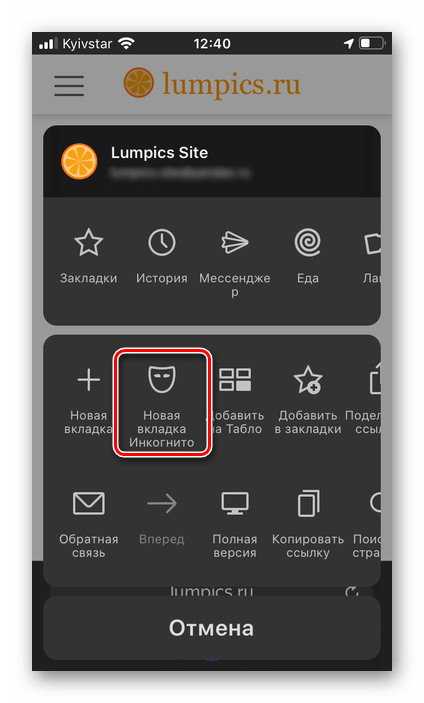
На Android – «Инкогнито вкладка».
- Сразу же будет открыт интересующий нас режим веб-обозревателя, в котором лишь останется ввести поисковой запрос или адрес нужного сайта и перейти к нему.

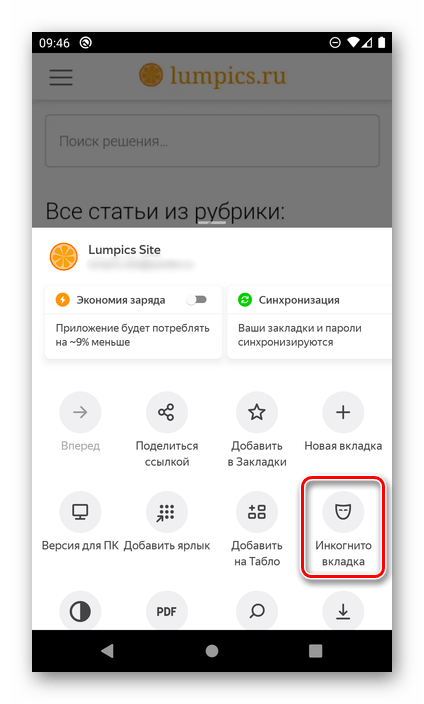
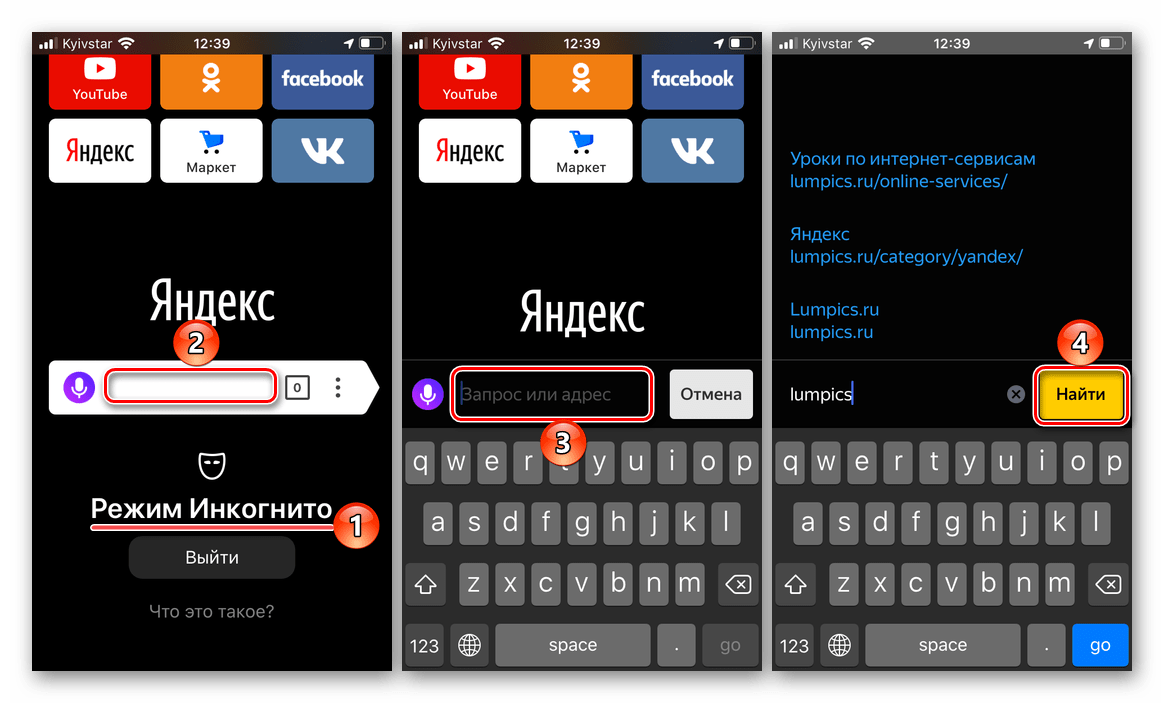
Способ 2: Предпросмотр открытых вкладок
В мобильной версии Яндекс.Браузера активировать анонимный режим веб-серфинга можно и несколько иным путем – через окно просмотра открытых сайтов, но, в зависимости от ОС, делается это по-разному.
iPhone
- Воспользуйтесь обозначенной на изображении ниже кнопкой (доступно как на домашней странице, так и при просмотре сайта).
- Вверху коснитесь значка «Инкогнито».
- Далее просто введите нужный запрос или URL в адресную строку и нажмите «Найти».


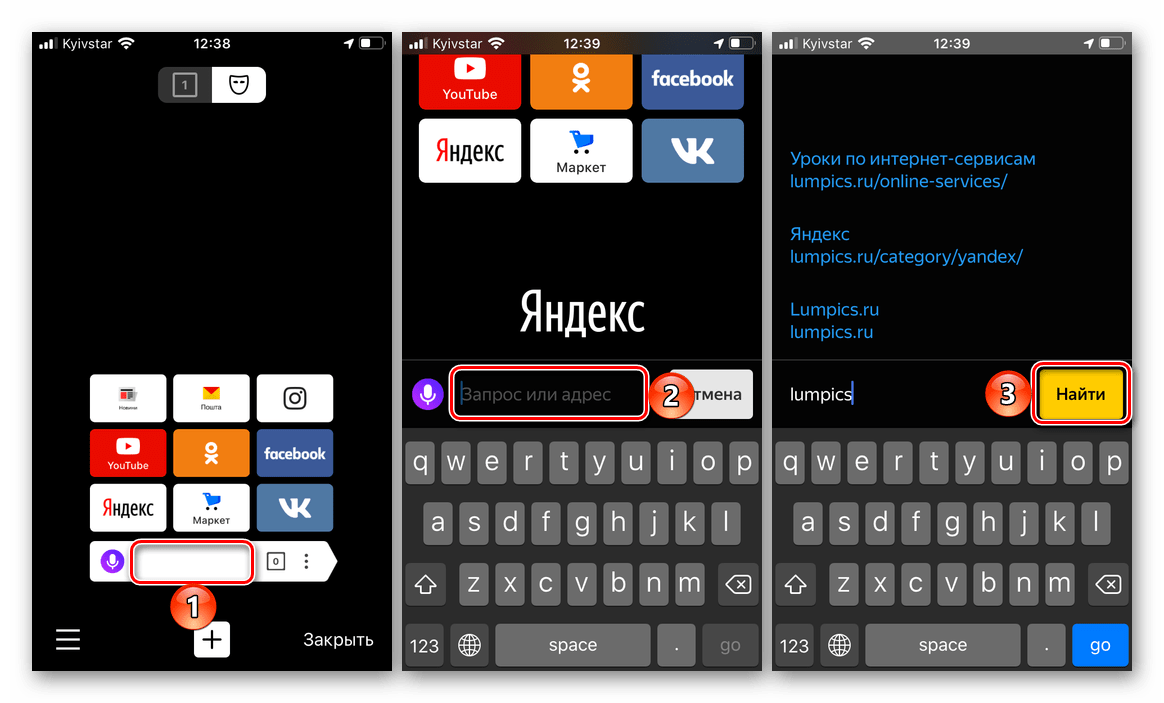
Android
- Перейдите в режим просмотра открытых вкладок (доступно и на домашней, и на странице сайта), тапнув по указанной кнопке.
- Вызовите меню, коснувшись трех вертикально расположенных точек.
- Выберите «Новая вкладка Инкогнито»,

после чего останется только ввести нужный запрос.
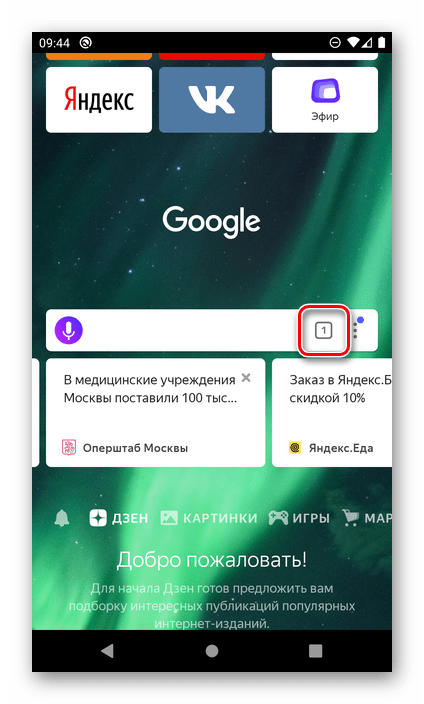


На Андроид доступен еще один вариант перехода в режим анонимного серфинга, более удобный и быстрый, чем рассмотренные выше и позволяющий «перевести» в Инкогнито любой открытый сайт. Более детально о нем, а также о некоторых других нюансах, характерных для веб-обозревателя Яндекс в среде этой мобильной ОС, рассказывается в представленной по ссылке ниже статье.

Подробнее: Как войти в режим Инкогнито в Яндекс.Браузере на Android
Обратите внимание! На айФон сайты в Инкогнито будут сгруппированы в отдельном разделе (переход в него мы описали выше). На Андроид они «соседствуют» с остальными открытыми веб-ресурсами, отличаясь от них фоновым цветом превью и соответствующей подписью.
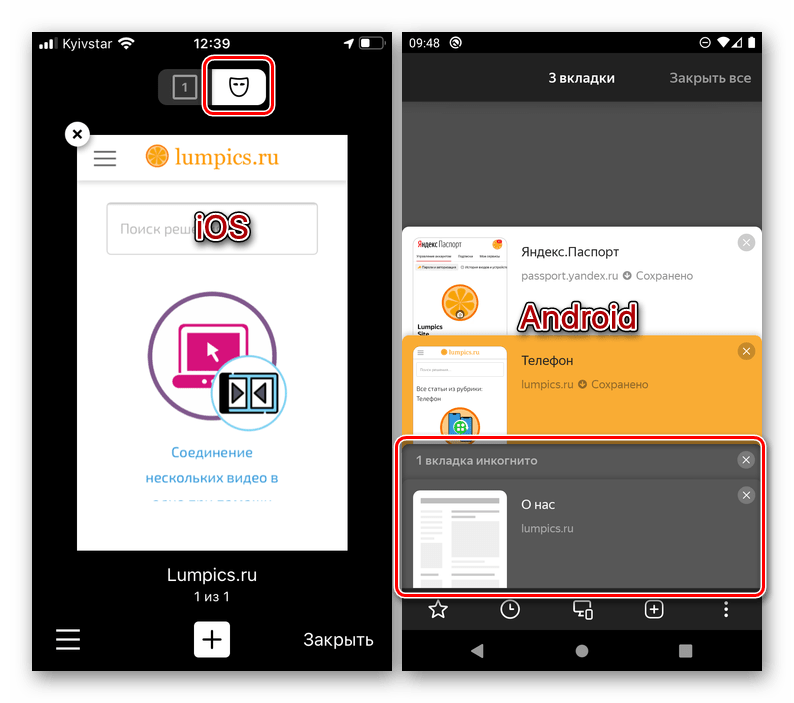
Выход из режима инкогнито
Вкладки, открытые в анонимном режиме, закрываются точно так же, как и любые другие – достаточно перейти к их просмотру, воспользовавшись соответствующей кнопкой около адресной строки, и смахнуть в сторону или нажать на крестик.

В версии Яндекс.Браузера для iOS из него также можно выйти прямо с домашней страницы, где для этих целей предусмотрена соответствующая кнопка.

Читайте также: Как закрыть вкладки в Яндекс.Браузере на iPhone
А в версии для Android имеется отдельный пункт меню, вызываемого в режиме просмотра открытых вкладок.


Мы рады, что смогли помочь Вам в решении проблемы.

Опишите, что у вас не получилось.
Наши специалисты постараются ответить максимально быстро.
Помогла ли вам эта статья?
ДА НЕТ
Еще статьи по данной теме:
Главная » Интернет » Браузеры » Как включить режим инкогнито в Яндекс.Браузере на телефоне и компьютере
Как включить режим инкогнито в Яндекс.Браузере на телефоне и компьютере
На чтение 5 мин Просмотров 2.2к. Опубликовано 19.03.2021 Обновлено 20.03.2021
Оглавление
- Как включить инкогнито в Яндексе на телефоне Андроид или Айфоне
- Как включить и отключить режим инкогнито в Яндекс на компьютере или ноутбуке
- Что дает и от чего защищает
- Расширения в режиме Инкогнито
В этой статье мы разберемся, как включить режим инкогнито в Яндекс.Браузере на телефонах и планшетах Андройд и Айфон, настольных ПК и ноутбуках. Что он нам дает и зачем нужен.
Инкогнито — это специальный режим работы Яндекс.Браузера. При его активации запускается отдельное приватное окно. Работая в нем, у вас НЕ БУДЕТ СОХРАНЯТЬСЯ история просмотров (посещений) других страниц сайтов, поисковые запросы, введенные пароли и данные форм автозаполнения.
При этом, все изменения настроек, загруженные файлы и сделанные закладки будут сохранены. За пределами приватного окна или вкладки на смартфонах и планшетах, браузер работает в обычном режиме.

Благодаря такой приватности, другие пользователи устройства не узнают, какие сайты вы посещали и какие данные для входа в свои аккаунты использовали. Этот режим пригодиться, если вы захотите использовать интернет, не оставляя следов на компьютере, планшете или смартфоне, когда к этим устройствам есть доступ других людей.
Кроме того, владельцы посещённых сайтов могут видеть ваш IP‑адрес и даже примерно где вы сейчас находитесь географически. Так что никакой реальной приватности, функция инкогнито не гарантирует.
Ниже я привел две инструкции, как войти и выйти из режима инкогнито, для мобильных устройств и компьютеров (ноутбуков).
Как включить инкогнито в Яндексе на телефоне Андроид или Айфоне
Откройте мобильное приложение с веб-обозревателем от Яндекса. Установить его можно через App Store или Google Play.
В упрощённом броузере Yandex Light, функция инкогнито отключена.
- Нажмите на значок в виде трех точек справой стороны поисковой строки.
- В появившемся меню, выберите “Инкогнито вкладка”.
- Чтобы завершить приватный просмотр, на главном экране нажмите “Выйти” или закройте текущую вкладку.
- Переключаться между “Открытым” и “Невидимым” режимами, можно через окно открытых вкладок. Перейдите по иконке в виде квадрата справа от адреса ссылки и выберите сверху нужный режим.

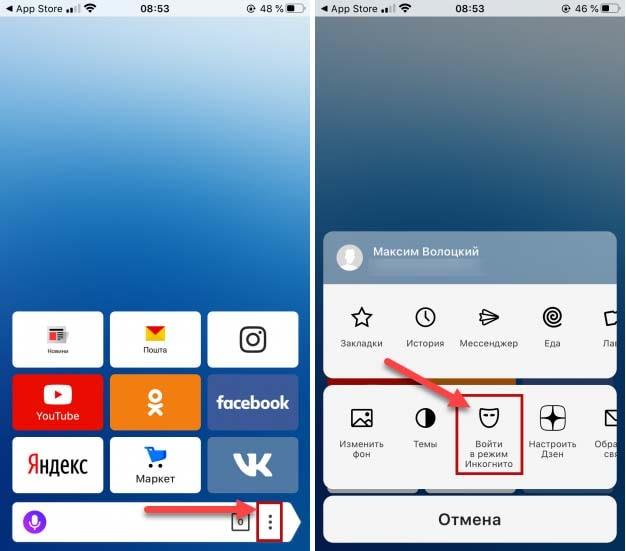
Как включить и отключить режим инкогнито в Яндекс на компьютере или ноутбуке
Это можно сделать тремя способами ⇒
- Нажав комбинации клавиш. Для OS Windows это Ctrl+Shift+N, а в MacOS Cmd (⌘)+Shift+N.
- Через кнопку настройки в верхней части экрана. Нажать
 и выбрать “Режим инкогнито”
и выбрать “Режим инкогнито” - Непосредственно на странице любого сайта кликнуть правой кнопкой мыши по нужной ссылке. Появиться контекстное меню, в котором можно перейти в анонимный режим
 .
.
После перехода браузера в инкогнито, вверху диалогового окна появится иконка
 . Это значит, что приватный режим в данный момент активирован.
. Это значит, что приватный режим в данный момент активирован.
По умолчанию в режиме Инкогнито запрещены сторонние cookie, собирающие сведения о пользователе в интересах других ресурсов. Чтобы снять запрет, нужно на новой вкладке отключить опцию “Блокировать файлы cookie с других сайтов”.
Чтобы убрать на компьютере режим “Инкогнито”, достаточно просто закрыть диалоговое окно и перезапустить браузер.
Что дает и от чего защищает
- не сохраняет введенные пароли от различных форм и аккаунтов, а так же файлы cookie, что не даст владельцам сайтов собирать о вас различную информацию;
- скрытие в истории браузера информации о загруженных файлах и просмотренных страницах;
- фиксирование новых закладок;
При посещении социальных сетей, если вы авторизуетесь, то будете показаны как “В сети”. Недоступными остаются только те данные, которые сохранены непосредственно в самом браузере. Так же могут быть заблокированы оповещения от любых сетевых ресурсов.
Вся информация о ваших действиях в сети доступна только провайдеру и администратору сети, которые обеспечивают возможность входа в сеть Интернет.
Расширения в режиме Инкогнито
Активация анонимности отключает дополнительные возможностей в виде расширений. Если они вам нужны, то перед активацией зайдите в настройки, и сделайте из доступными вручную ⇒
- Через меню настроек, зайдите во вкладку “Дополнения”.
- Найдите нужное расширение.
- Нажмите “Подробнее” рядом с описанием инструмента.
- Сделайте активным пункт “Разрешить использование в режиме Инкогнито”.
Если у расширения нет подобной опции, значит функция доступна только в обычном режиме.

Александр
В 1998 году — первое знакомство с компьютером. С 2002 года постоянно развиваюсь и изучаю компьютерные технологии и интернет. Сейчас военный пенсионер. Занимаюсь детьми, спортом и этим проектом.
Задать вопрос
( 2 оценки, среднее 5 из 5 )
Как включить режим инкогнито в «Яндекс.Браузере»
Инструкция для компьютеров и мобильных устройств.
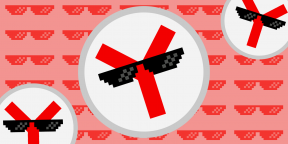
Что такое режим инкогнито и зачем он нужен
Этот формат работы присутствует во всех популярных браузерах. В нём программа открывает приватное окно, которое не сохраняет историю просмотров, а также логины, пароли и другую введённую информацию. Мобильные версии браузеров не работают с окнами, а потому запускают в режиме инкогнито отдельную приватную вкладку.
Благодаря режиму инкогнито остальные пользователи устройства не узнают, какие сайты вы посещали и какие данные для входа в аккаунты использовали. За пределами приватного окна (или вкладки на мобильных устройствах) браузер работает как обычно.
Таким образом, этот режим может пригодиться, если вы захотите использовать интернет, не оставляя следов на компьютере, планшете или смартфоне.
Но будьте внимательны: созданные закладки и скачанные файлы сохраняются на устройстве даже при работе инкогнито. Кроме того, владельцы посещённых сайтов могут видеть ваш IP‑адрес и даже примерное местоположение. Так что никакой анонимности, вопреки популярному мифу, функциональность инкогнито не гарантирует.
Установленные расширения браузера не работают в этом режиме по умолчанию. Но если вы активировали опцию «Разрешить использование в режиме инкогнито» в настройках конкретного плагина, он останется включённым.
Как включить режим инкогнито в «Яндекс.Браузере» на компьютере
Используйте комбинацию клавиш Ctrl + Shift + N (в Windows) или Cmd + Shift + N (в macOS). Либо нажмите на кнопку меню с тремя чёрточками в верхнем правом углу экрана и выберите «Режим инкогнито».
Чтобы выйти из этого формата работы, закройте текущее окно.
Как включить режим инкогнито в «Яндекс.Браузере» на телефоне с Android
Нажмите на кнопку меню (иконка с тремя точками) и выберите «Инкогнито вкладка».
Чтобы выйти из этого режима, закройте текущую вкладку. В упрощённой версии браузера Yandex Light вариант инкогнито недоступен.
Как включить режим инкогнито в «Яндекс.Браузере» на iPhone
Нажмите на кнопку меню с тремя точками и выберите «Войти в режим инкогнито».
Чтобы вернуться к обычному формату работы, закройте текущую вкладку.
Читайте также 🦹♀️💻👤
- 3 специальных браузера для анонимного сёрфинга
- 6 простых способов защитить свой браузер от угроз
- 13 расширений для «Яндекс Браузера», которые пригодятся каждому
- Почему режим инкогнито в вашем браузере бесполезен
- Как управлять «Яндекс.Музыкой» из любой вкладки браузера
В данной статье покажу, как включить режим Инкогнито на компьютере и телефоне Андроид, Айфон во всех популярных браузерах: Яндекс; Google Chrome, Mozilla Firefox, Opera, Microsoft Edge и Internet Explorer, Safari для MacOS.
Эта исчерпывающая пошаговая инструкция для новичков научит открывать приватные вкладки в обозревателях не только обычным способом, но и максимально быстро с помощью горячих клавиш.
За многолетний опыт обслуживания разных ПК, ноутбуков, я хорошо изучил все веб-браузеры, а потому точно знаю, что и как правильно делать. Если что-то не получится, останется вопрос, не стесняясь задавайте мне его внизу страницы в комментариях. С радостью окажу посильную помощь! 😊
Как включить режим Инкогнито на компьютере, смартфоне, планшете
Функцию поддерживают все современные браузеры. Сейчас рассмотрим, как включить данный режим на любых устройствах стандартным методом (через интерфейс обозревателя) и при помощи комбинации клавиш.
Следует знать:
- В некоторых браузерах «Инкогнито» имеет другое название: InPrivate / Частное или приватное окно.
- Также, помимо него можете встретить функцию «Гость». Он еще более конфиденциальный. Подробнее ответил в разделе частых вопрос в конце статьи.
Режим Инкогнито — горячие клавиши быстрого доступа
Быстрее всего включить анонимную вкладку с помощью сочетания кнопок на клавиатуре. Однако не всем такой способ подходит (например, пользователям без опыта работы на компьютере), поэтому в соответствующих каждому браузеру главах ниже, показал стандартный вариант включить приватность. Но рекомендую сначала попробовать горячие клавиши.
Ctrl+Shift+Nв операционных системах Windows и Linux зажмите в браузерах Yandex, Google Chrome, Opera, Apple Safari. На десктопах MacOS вместо Ctrl нужно нажимать кнопку Cmd (Command).Сtrl+Shift+Pв Виндовс и Линукс для Mozilla Firefox и Internet Explorer. На системах Мак вместо Ctrl нажимаем Сmd.
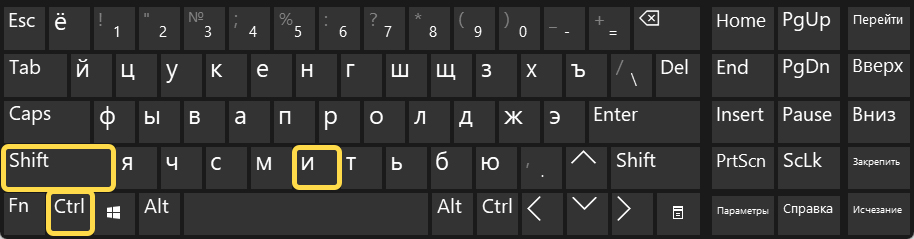 Пример комбинации Ctrl + Shift + N для включения страницы приватности
Пример комбинации Ctrl + Shift + N для включения страницы приватности
Как правильно пользоваться клавишами:
- Откройте нужный браузер;
- Зажмите комбинацию кнопок следующим образом: сначала нажимаем первую клавишу, не отпуская ее вторую и, удерживая уже обе, добавляем 3-ю.
Тогда 100% все получится 😊
Как открыть вкладку «Инкогнито» в браузере Яндекс
Про Yandex Browser писал отдельную статью: инкогнито в Яндекс браузере. Там рассказал подробно, как его включить без горячих клавиш, рекомендую к прочтению.
Сейчас кратко поясню 2 способа запуска.
- Как всегда откройте браузер делаете, щелкните по главному меню (кнопка со значком трех черточек справа вверху) и выберите «Режим инкогнито».
- Если иконка Yandex закреплена на панели задач, то кликните по ней правой кнопкой мыши (даже при выключенном браузере) и выберите в контекстном меню пункт «Новое окно в режиме …». Аналогично можно сделать, найдя Яндекс по системному поиску Windows.
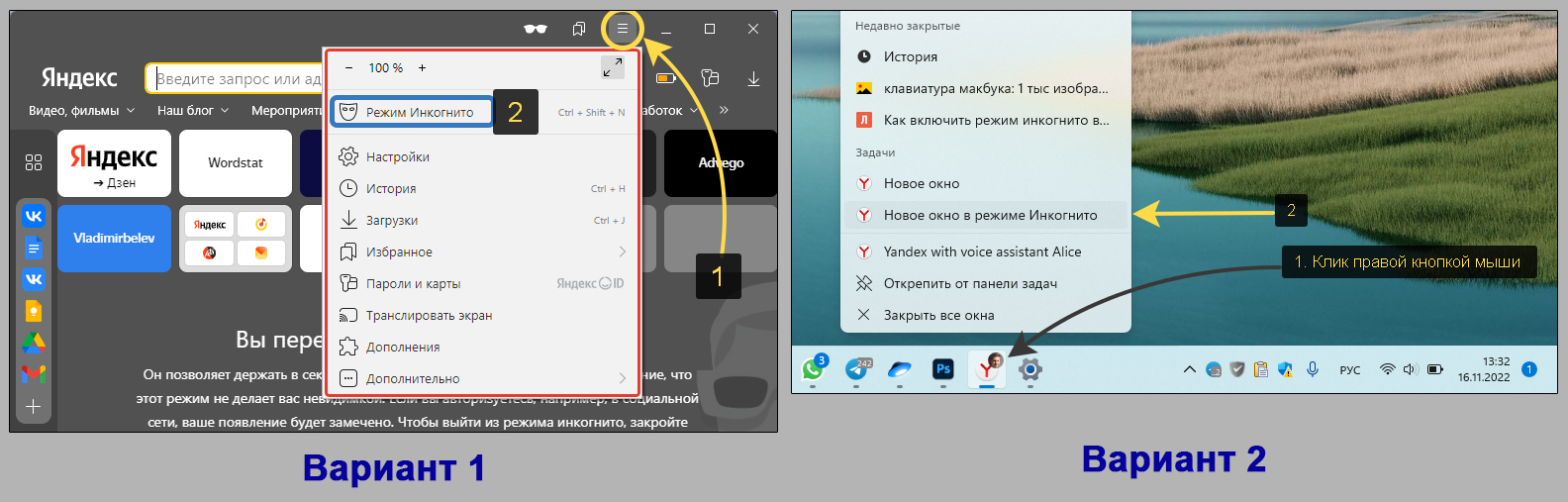 Как сделать режим Инкогнито в браузере Яндекс
Как сделать режим Инкогнито в браузере Яндекс
Для мобильной версии Android / iPhone:
- Находясь на любой странице обозревателя, тапните по кнопке «еще» (в виде трех вертикальных точек).
- Нажмите «Инкогнито вкладка».
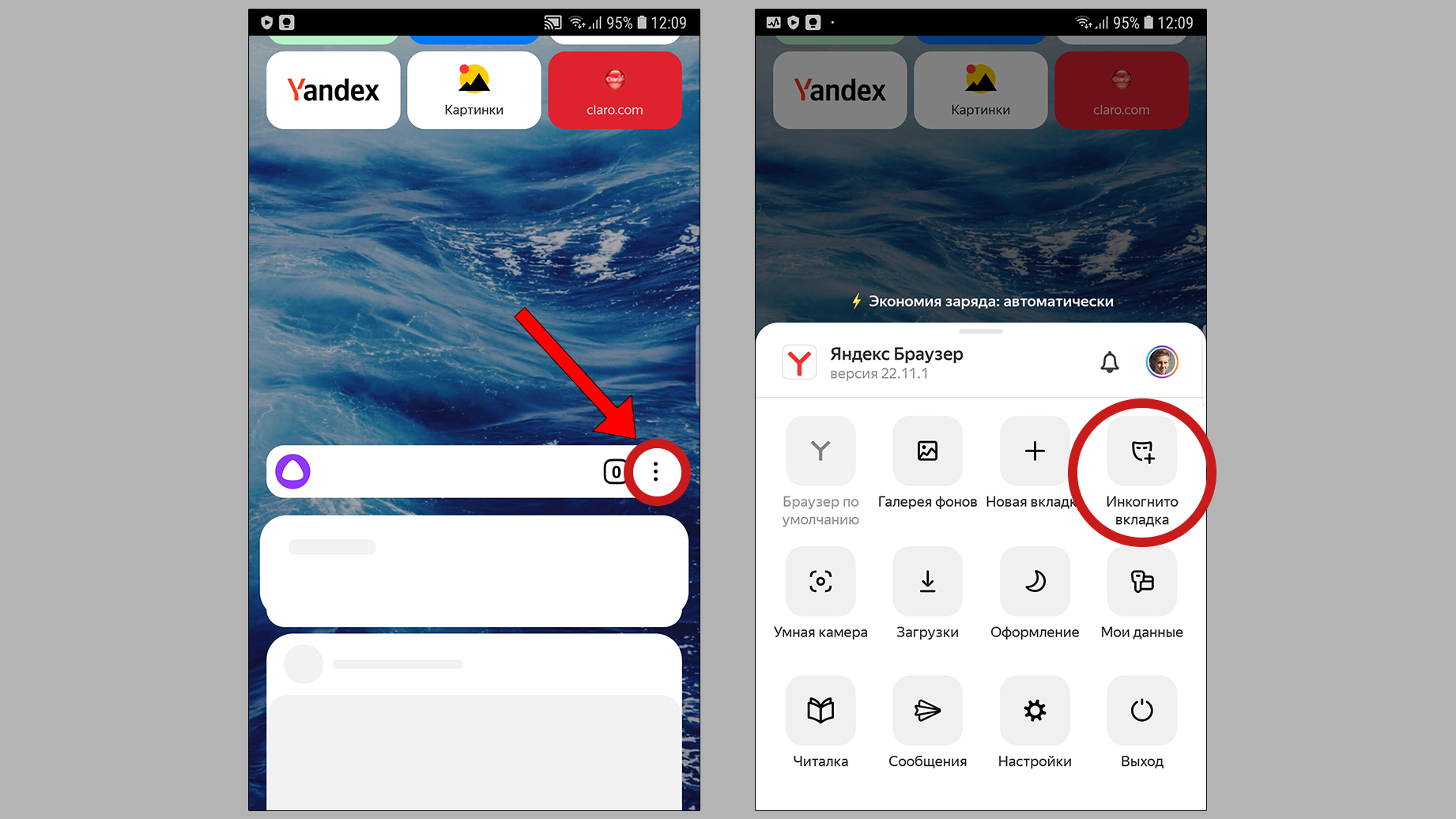 Переход в «Инкогнито» в Yandex Browser на смартфоне
Переход в «Инкогнито» в Yandex Browser на смартфоне
Как войти в режим «Инкогнито» в Google Chrome
В Гугл Хроме войти в него удобно 2-мя способами:
- Откройте Хром, кликните справа вверху по кнопке «Еще» в виде трех вертикальных точек и выберите «Новое окно в … Инкогнито».
- При закрепленном Хроме на панели задач, кликните по его значку и запустите пункт с тем же названием.
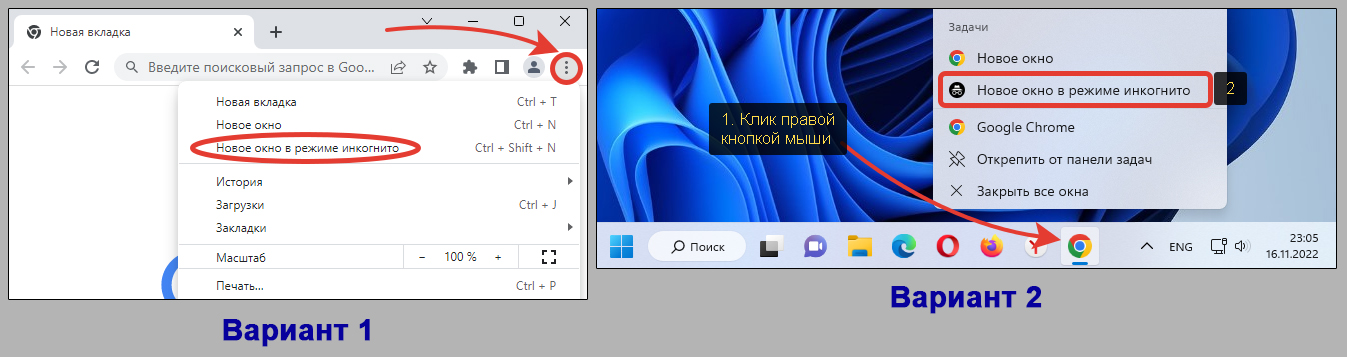 Как зайти в интернет в Google Chrome через Инкогнито
Как зайти в интернет в Google Chrome через Инкогнито
Инструкция для смартфонов:
- Распахните главное меню Хрома нажатием на три точки справа вверху.
- Выбираем пункт «Новая вкладка Инкогнито».
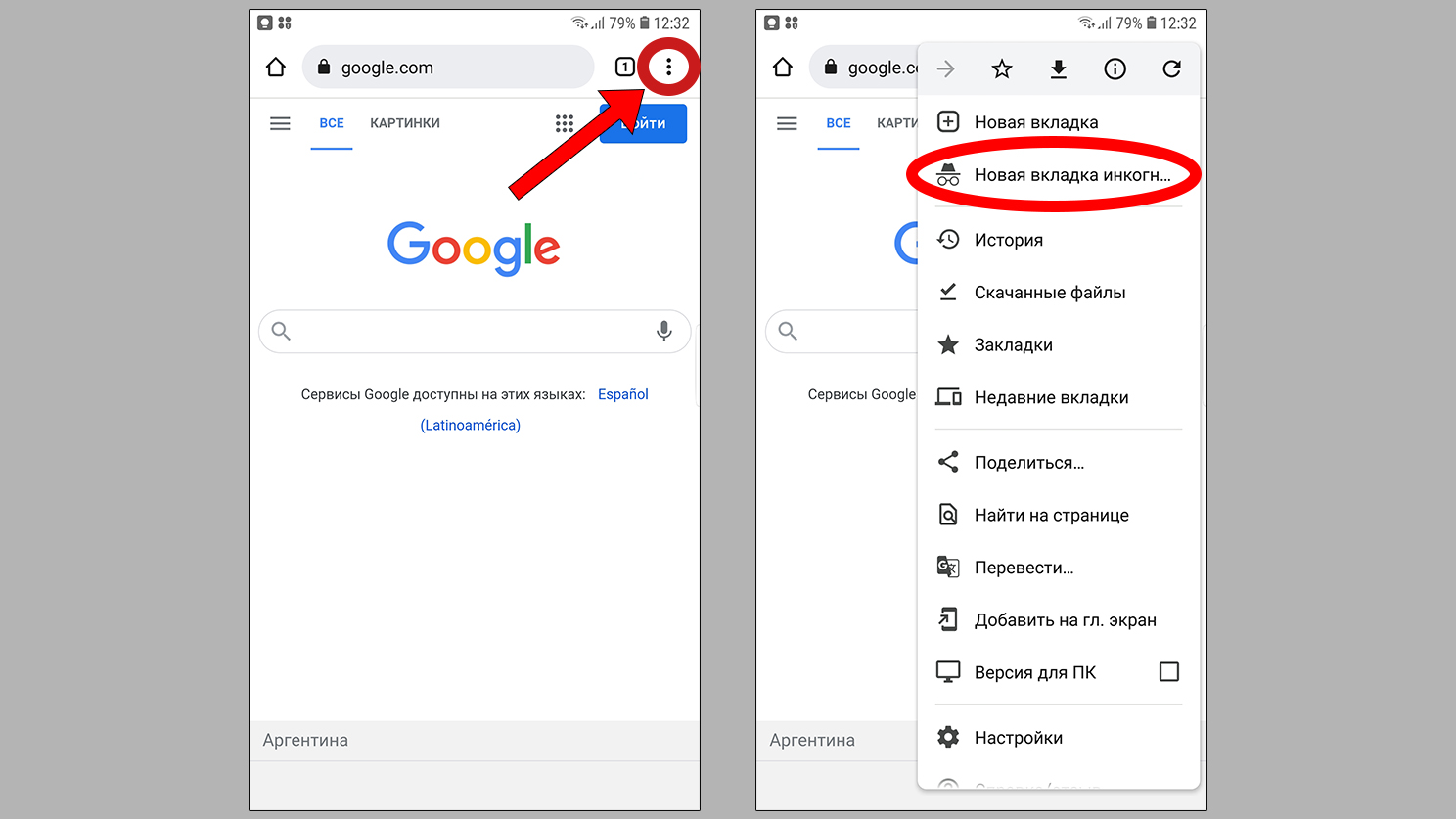 Вход в окно «Инкогнито» в Гугл Хром на телефоне
Вход в окно «Инкогнито» в Гугл Хром на телефоне
Как перейти в режим «Инкогнито» в Opera
В Опере эта опция называется приватным окном. Зайти в него проще всего 2-мя вариантами:
- Откройте браузер Опера, слева вверху кликните по красному логотипу (это кнопка меню) и выберите «Создать приватное окно».
- Аналогично делается, если закрепить Оперу на панельке задач, щелкнуть правой кнопкой мыши и выбрать запуск приватного окна.
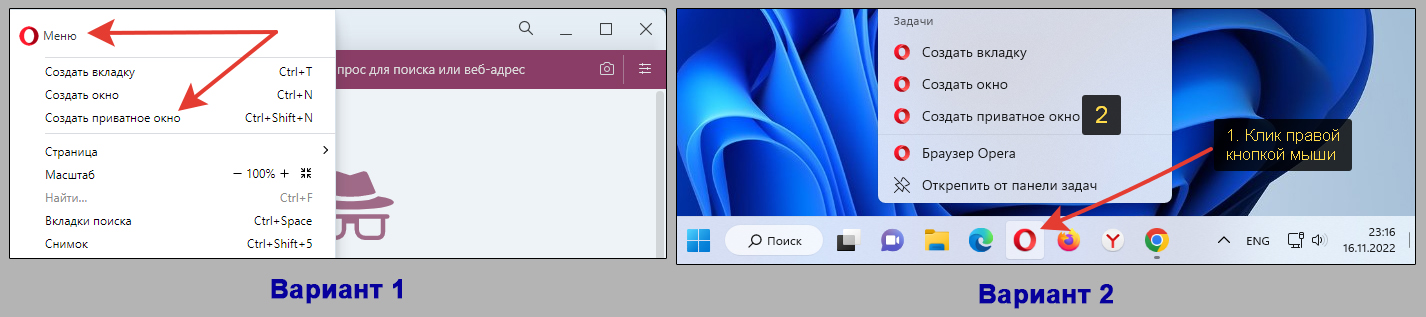 Как включить приватную страницу в обозревателе Опера
Как включить приватную страницу в обозревателе Опера
Куда нажимать на телефонах:
- На панели инструментов браузера внизу нажмите на иконку окон (на ней отображается число активных сейчас).
- Переключитесь на «Приватный» и нажмите кнопку «Плюс» (+) внизу. Готово.
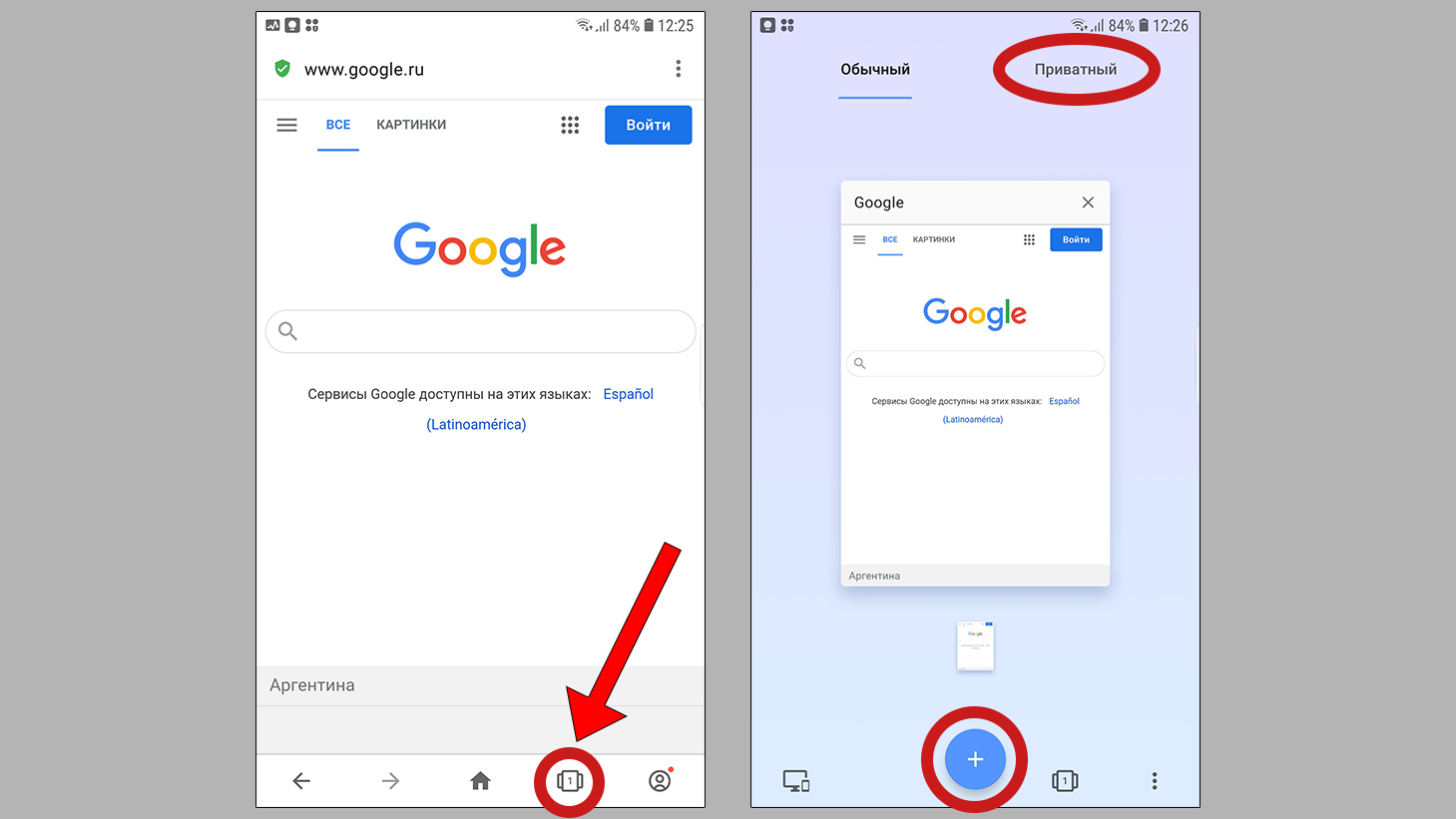 Включение приватного просмотра в «Опере» на Aндроид
Включение приватного просмотра в «Опере» на Aндроид
Как зайти в режим «Инкогнито» в Mozilla Firefox
Как и в Опере, в Мозиле Фаерфокс функционал назвали приватным окном. Запускается двумя способами:
- Перейдите в браузер, распахните меню справа вверху (в виде трех полосок) и выберите «Новое приватное окно».
- Если ярлык Firefox находится на панели задач, то кликните по нему правой кнопкой мыши и зайдите в приватное окно.
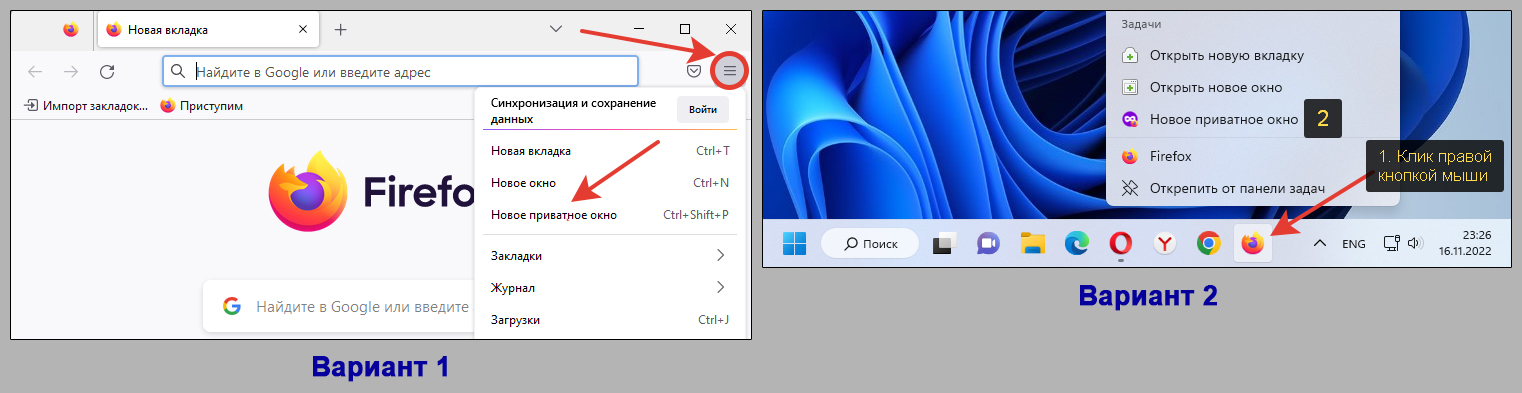 Как войти в браузер Mozilla Firefox в режиме приватности
Как войти в браузер Mozilla Firefox в режиме приватности
Как запустить частную страницу Фаерфокс на телефоне:
- Кликните по трем вертикальным точкам справа от поисковой строки.
- Нажмите на иконку приватности (маска).
- Нажмите плюс в открывшейся вкладке.
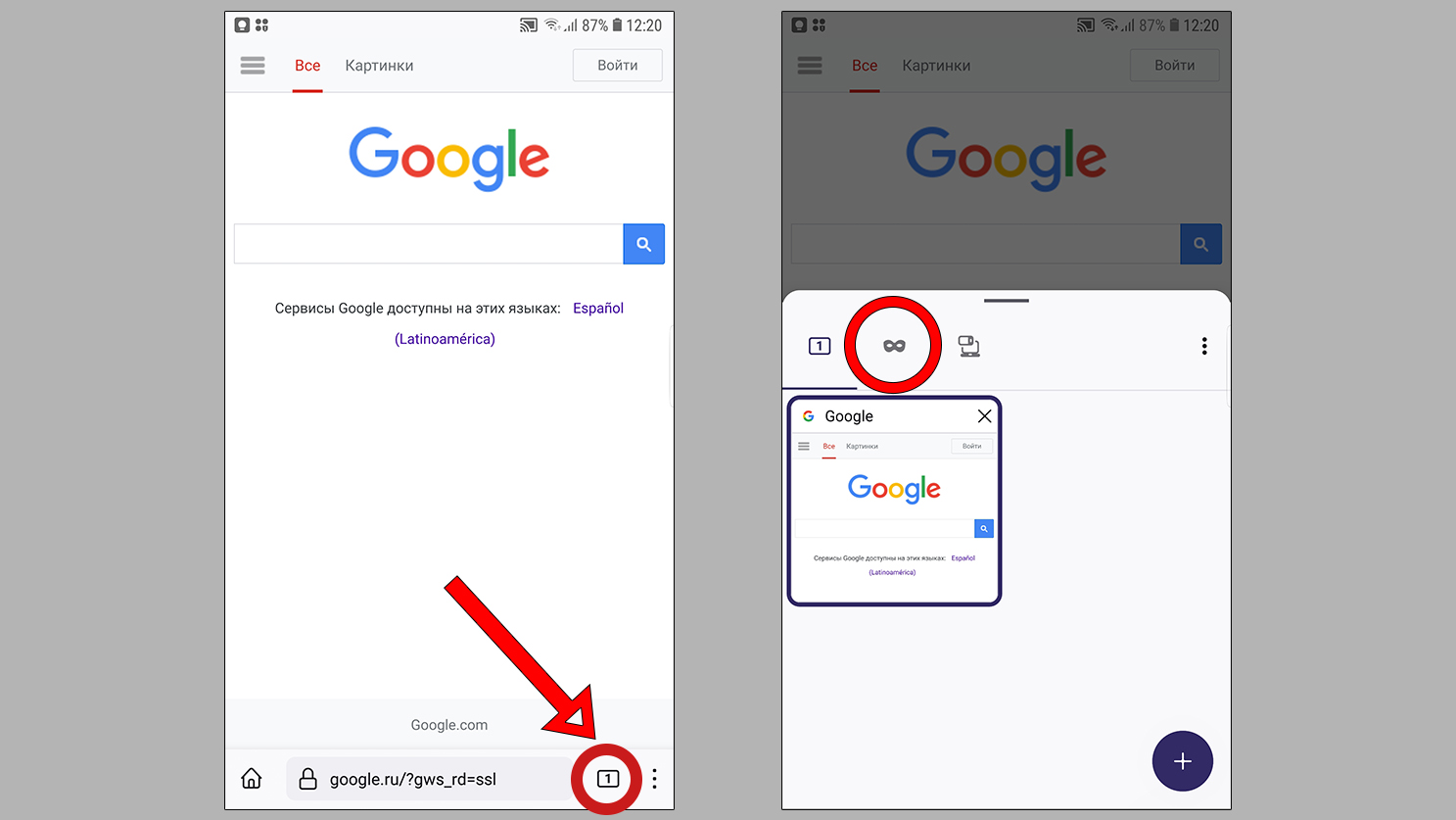 Запуск частного окна в мобильной версии браузера Mozilla Firefox
Запуск частного окна в мобильной версии браузера Mozilla Firefox
Как как зайти в режим «Инкогнито» в Microsoft Edge
В этом обозревателе Incognito зовется как окно «InPrivate». Но также есть функция «Гость», не путайте! Он обладает большими ограничениями и больше подойдет если вы заходите в интернете через браузер с чужого компьютера.
Удобные способы запуска в Microsoft Edge:
- Через сам браузер. Запустите его, кликните по кнопке меню справа вверху (выглядит как «…») и откройте «новое окно InPrivate».
- Также есть быстрый вариант запуска через иконку на панели задач (если вы закрепляли веб-браузер на ней). Щелкаем правой кнопкой мыши по значку Edge и выберите тот же пункт меню «Новое окно InPrivate».
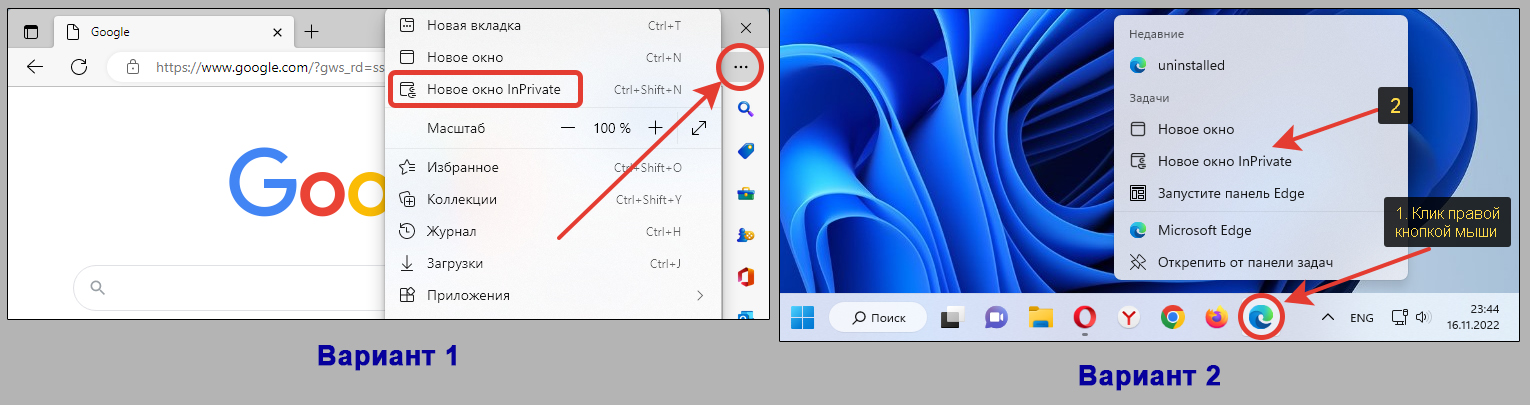 2 варианта активировать InPrivate в браузере Microsoft Edge
2 варианта активировать InPrivate в браузере Microsoft Edge
Для пользователей браузера на смартфонах / планшетах:
- Нажмите на кнопку меню внизу — кнопка «три точки» (…).
- Активируйте функцию «Новая вкладка InPrivate».
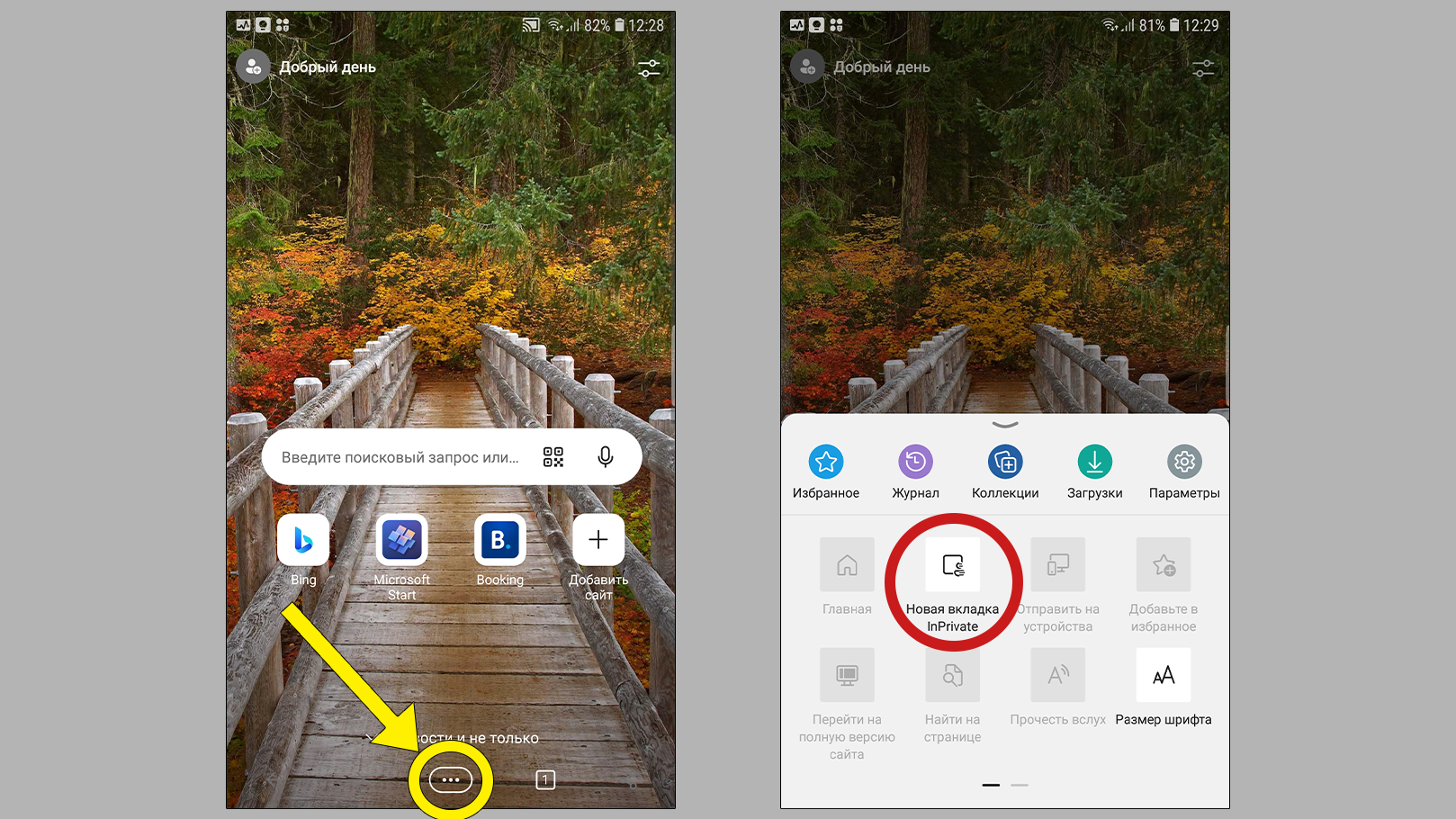 Открытие InPrivate в обозревателе Майкрософт Эйдж для телефона
Открытие InPrivate в обозревателе Майкрософт Эйдж для телефона
Как открыть вкладку в режиме «Инкогнито» в Safari
В Сафари данная функция названа «частным окном».
Этого браузера нет под Windows, он работает только для десктопных систем Мак ОС и iOS (смартфоны Айфон и планшеты Айпад).
Для запуска В компьютерной версии Safari для Mac OS нужно просто зайти в меню «Файл» и выбрать «Новое частное окно».
Инструкция для мобильной версии Safari (см. наглядную картинку):
- Кликните по иконке окон в правом нижнем углу окна браузера.
- Внизу отобразится кол-во открытых вкладок. Нажмите на них.
- Выберите «Частный доступ».
- Теперь нажимаем на «+» слева внизу. Станет активным окно частного просмотра.
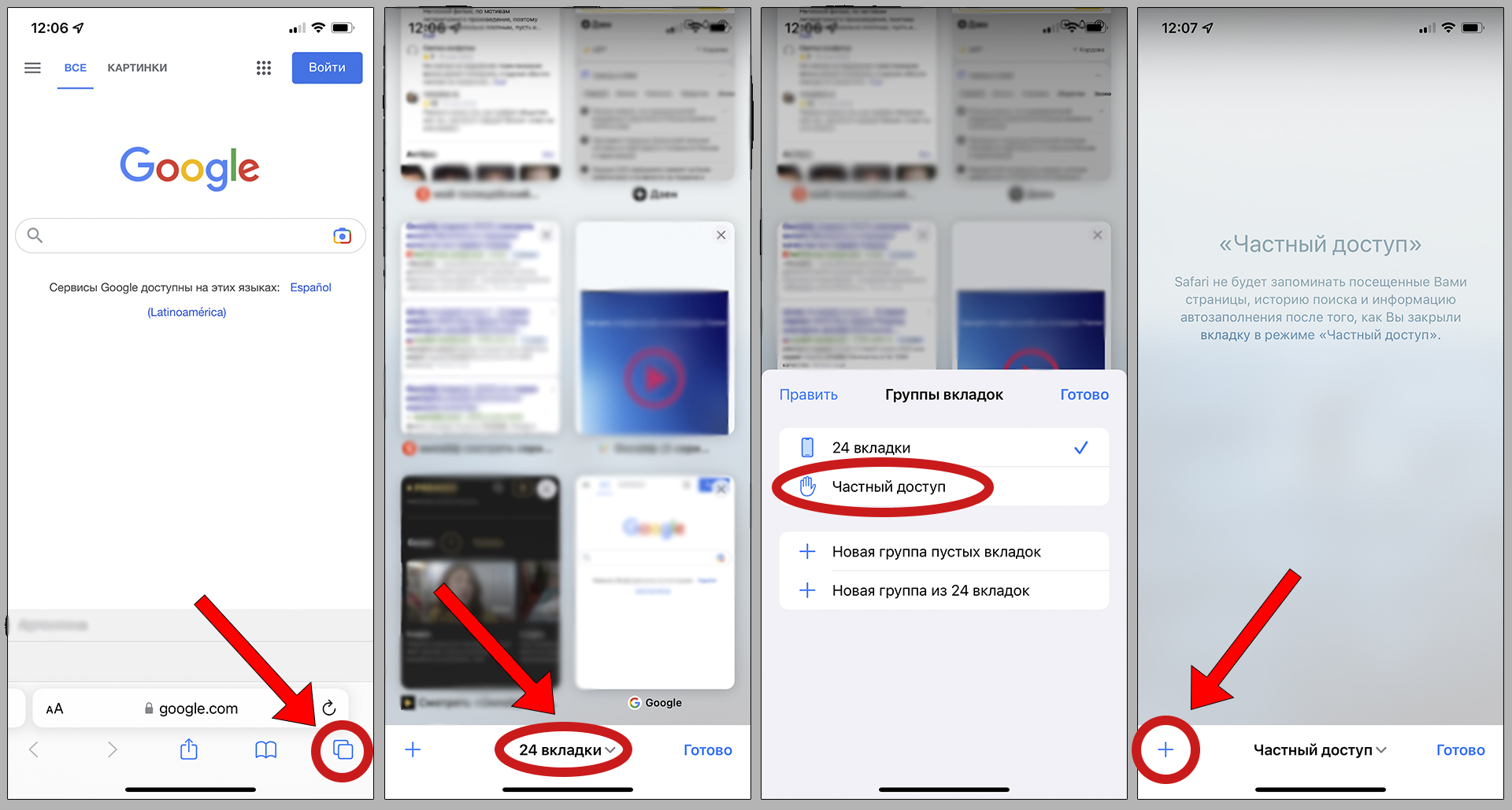 Вход в частный доступ мобильного браузера Safari для Айфона и Айпэда
Вход в частный доступ мобильного браузера Safari для Айфона и Айпэда
Как войти в приватный просмотр через Internet Explorer
В IE называется «InPrivate», как в Edge. После перехода в него даже в строке адреса будет указано по умолчанию «about inprivate».
2 варианта включить такую страницу в этом браузере:
- Запустите Internet Explorer, кликните по кнопке настроек (в виде шестеренки) в правом верхнем углу. Перейдите в подменю «Безопасность» и откройте «Просмотр InPrivate».
- Если IE закреплен на панеле задач, сделайте правый клик по его иконке и запустите из меню «Начать просмотр InPrivate».
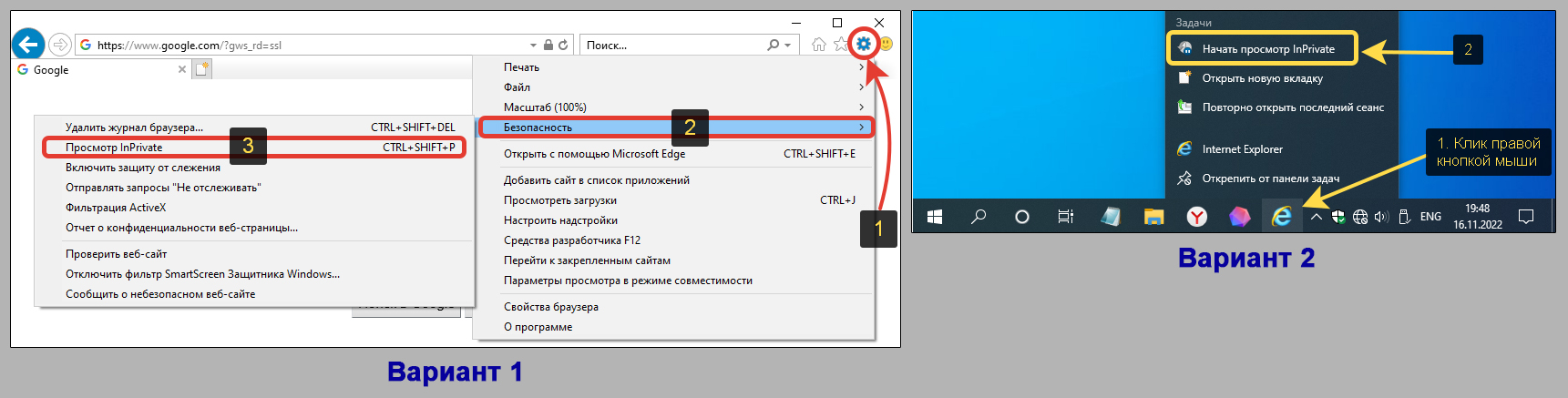 Как включить невидимку в Internet Explorer
Как включить невидимку в Internet Explorer
Мобильного браузера IE в природе не существует, ни под Android, ни под iPhone / iPad.
Да и десктопной уже пора бы прекратить пользоваться 😊 Официальная поддержка завершилась 10 июня 2022 года, браузер больше не получает обновления и чем дальше, тем больше с ним возникает проблем (новые сайты могут открываться совсем «криво»).
Как открыть отдельную ссылку в Инкогнито
Помимо того, что в любом браузере вы можете включить отдельное «частное» окно и уже на все сайты заходить в нем, есть также способ открывать таким образом только определенные ссылки.
Для этого нужно щелкнуть по нужной ссылке правой кнопкой мышки и выбрать пункт «Открыть ссылку в режиме Инкогнито». Либо аналогичное название данного в браузере: InPrivate, частное окно и т.д. Смотрите 2 примера на изображении ниже.
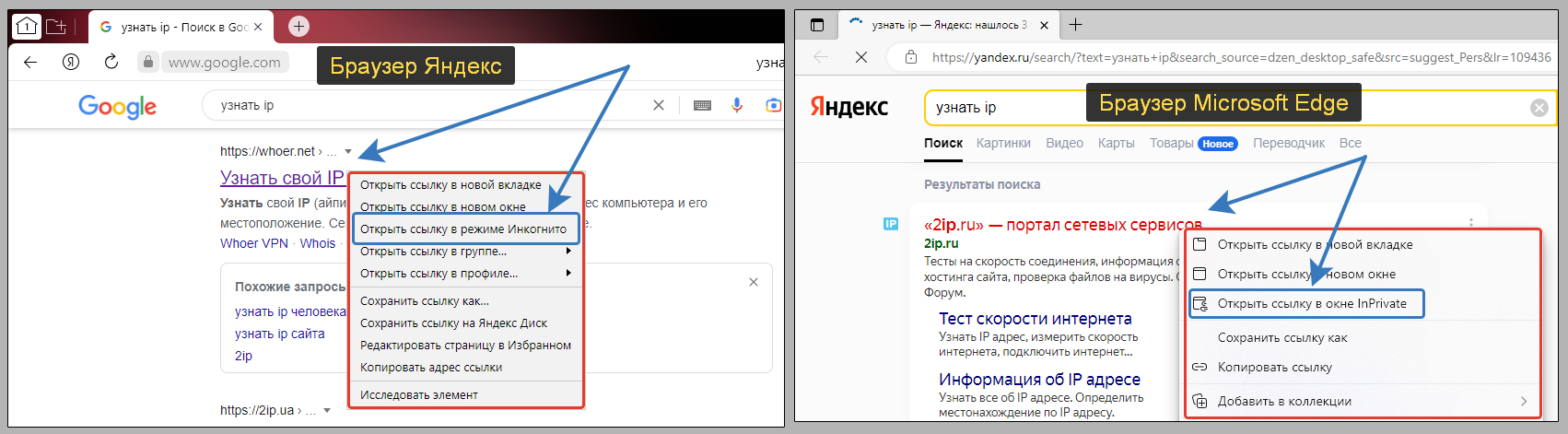 Как открыть вкладку (отдельную ссылку) в частном просмотре
Как открыть вкладку (отдельную ссылку) в частном просмотре
FAQ (вопрос— ответ)
Зачем нужен такой режим?
Он позволяет вам не оставлять после своей сессии в браузере никаких следов, поскольку при выходе из данного режима, обнуляется вся история запросов, посещенных сайтов. Например, вы вошли в личный кабинет и даже отметили опцию «Запомнить меня». Но после выхода из «incognito mode», произойдёт автоматический выход из вашего аккаунта, в котором ранее авторизовались + не сохраняются введенные логины, пароли, автозаполнение форм и прочая информация.
Но это ни в коем случае не обеспечивает вашу анонимность и полную конфиденциальность в интернете. Через него 100% не удастся скрыть личность в сети. Например, сайты по прежнему будут видеть ваш IP-адрес, смогут узнать с какого устройства вы заходите и т.д. Раскрытие подобной информации уже не позволяет быть незамеченным.
Чтобы обеспечить полную конфиденциальность, используйте доступ по VPN (пояснил в следующем вопросе ниже). Можно поставить его в качестве приложения и на ПК и на смартфон. Возможно и использование в браузере, но это менее удобный вариант.
Забавно, но ряд пользователей называет этот режим как «инготико» 😊
Чем обеспечить максимальную конфиденциальность?
Поможет только ВПН. Причем не абы какой, а надежный, который не просто маскирует айпи адрес, а реально делает вас обезличенным на просторах интернета. На такое способны, как правило, только платные сервисы VPN-провайдеров.
Ранее делал подборку VPN для Яндекс браузера. Можете воспользоваться ей, потому что перечисленные в ней варианты подходят для многих других веб-браузеров или можно просто установить в качестве программы на компьютер.
В чем отличия «Инкогнито» от Гостя?
Действительно, режим «Гость» есть в некоторых браузерах, например: Google Chrome, Microsoft Edge.
Гостевой обладает
более строгими
настройками приватности. Например:
1. В нем нельзя просматривать веб-сайты из избранного списка и добавлять новые.
2. Не подставляются сохраненные данные автозаполнения из личных сведений, например, ФИО, телефоны, адреса, почты из форм регистрации.
3. Не получится быстро заходить на сайты если в обычном режиме для них уже были сохранены логины и пароли.
4. Не видно список загрузок, расширений.
Как отключить «Инкогнито»?
Чтобы выйти, просто закройте все открытые приватные вкладки браузера. Подробностями и нюансами поделился в отдельной заметке.
Основные выводы
Уверен, теперь вы знаете, как включить режим Инкогнито и сможете легко повторить за мной пару шагов по данной инструкции для вашего браузера.
Вы могли заметить, что приватное окно открывается во всех браузерах фактически одинаково, что для ПК, что для мобильных устройств. Буквально 2-3 клика.
В заключении напомню, что все это никак не обеспечивает конфиденциальность пользователя в сети. Все сайты, которые вы посещаете, будут знать о вашем посещении, увидят адрес IP устройства и прочие стандартные сведения. Максимальная маскировка обеспечивается только с помощью VPN и аналогичных технологий.
Напишите, пожалуйста, ниже в комментариях, пользуетесь ли вы приватным режимом и для чего? Я, к примеру, пользуюсь ежедневно в рабочих целях — перед написанием контента на свой блог анализирую поисковую выдачу без примеси персональных рекомендаций. Если остались вопросы или что-то не получается, также пишите в комментарии, буду рад помочь! 😊
Веб-навигатор от компании Яндекс пришёлся по вкусу большинству интернет-пользователей. В нём есть все преимущества других браузеров. При этом он ещё создан российскими разработчиками. А значит его интерфейс полностью на русском языке. Сегодня вы узнаете, каким образом включить анонимный режим Инкогнито в вашем Яндекс Браузере на мобильном телефоне. А также о других полезных функциях обозревателя.
- Для чего нужен режим Инкогнито
- Способ включить режим инкогнито в браузере Яндекс на смартфоне
- Что делать, если нет кнопки «Вкладка инкогнито» в браузере
- Какие функции станут недоступными при включении анонимного режима на телефоне
- Как выйти из Инкогнито в Яндекс Браузере
- Для чего нужны файлы cookie в телефоне
- Кэш в мобильном Яндекс Браузере
Для чего нужен режим Инкогнито
Режим, который именован «Инкогнито» есть практически во всех интернет браузерах. При его включении никто кроме вас не будет знать, какой сайт вы посещали. Веб-навигатор отныне не собирает эти данные в раздел «История». Поэтому вам не придётся больше чистить его после завершения сессии. Режим также не будет собирать кэш и куки сайтов. Это значит, что при входе в любую из социальных сетей, где вы зарегистрированы, данные тоже не будут сохранены. Отличная функция, чтобы ею пользоваться на компьютере знакомых и друзей, то есть вне дома.
Но так, как Яндекс Браузер и социальные сети вас всё-таки признают, все настройки на сайтах останутся сохранёнными от вашего имени. Все файлы, которые вы загрузите на компьютер также никуда не пропадут. Ну и закладки в браузере, которые вы сделаете в этом режиме останутся на месте, даже если вы выключите опцию. Примите во внимание ещё тот факт, что ваш провайдер, как и сайты, которые вы посещаете с включенным инкогнито, видят ваш IP адрес. А значит и знают, кто вы и откуда пришли. Не путайте опцию с VPN или анонимными сетями.
Это интересно: расширения Яндекс Браузера для обхода блокировки сайта.
Способ включить режим инкогнито в браузере Яндекс на смартфоне
В мобильном телефоне Яндекс Браузер не занимает лидирующих позиций среди остальных. По крайней мере по скорости работы с сайтами. Тем не менее многие используют именно этот браузер. И не желают менять своей позиции.
Чтобы включить опцию инкогнито в мобильной версии Яндекс Браузера:
- Запустите браузер с главного экрана или меню смартфона;
Откройте мобильный Яндекс Браузер - В поисковой строке можно заметить три точки, которые ведут в меню браузера. Нажмите на них;
Нажмите три точки вверху поисковой строке - В меню можно найти кнопку «Вкладка инкогнито». Нужно её нажать, чтобы открылась новая вкладка;
Нажмите на пункт «Инкогнито вкладка» - Как и в веб-браузере, новая вкладка окрашивается в чёрный цвет. Это нужно для того, чтобы не спутать ее с другими открытыми вкладками в вашем браузере;
- Начните вводить адрес или поисковый запрос — вы в нужном режиме.
Это может быть полезным: Browser Plugins — подключаем плагины в Яндекс Браузере.
Что делать, если нет кнопки «Вкладка инкогнито» в браузере
Возможно браузер для вашего смартфона не будет иметь такого пункта меню. Это может быть из-за устаревшей версии программы. Вы можете самостоятельно настроить функцию, которая необходима. Например, вам нужно, чтобы другие пользователи данного устройства не увидели, какие сайты вы посещали.
Порядок действий:
- Снова нажмите на три точки в поисковой строке Яндекс Браузера для мобильных устройств;
Нажмите кнопку меню в поисковой строке - Выберите в меню кнопку «Настройки»;
Выберите кнопку «Настройки» - Найдите среди пунктов настроек строку «Сохранять историю» и нажмите на неё, чтобы выключить функцию;
Нажмите сохранять историю - Если вам нужно, чтобы браузер не запоминал данные, которые вы вводите в формы на сайтах, нажмите на пункт «Автозаполнение форм». А также нажмите на кнопку «Очистить данные».
Нажмите «Автозаполнение форм»
Подтверждать настройки не нужно, настраиваемые вами параметры в браузере сохраняются автоматически.
Читайте также: VPN для Яндекс Браузера.
Какие функции станут недоступными при включении анонимного режима на телефоне
При включении вкладки инкогнито в вашем мобильном Яндекс Браузере, обозреватель лишается некоторых других функций.
| Функции: | Особенности: |
|---|---|
| Синхронизация вкладок в браузере | Вы не сможете синхронизировать открытые в браузере вкладки на других устройствах. |
| Браузер лишается возможной защиты Wi-Fi Protect | Этот модуль есть во всех видах браузера. Он позволяет защищать ваши данные при подключении к точкам доступа в общественных местах. Если защита активна, то данные передаются по зашифрованному маршруту. И другие, более опытные пользователи, находясь с вами в одной сети, не смогут прочитать переписку или получить другие ваши личные данные. Работает на телефоне только для сайтов http (не зашифрованных). |
| В новой вкладке с инкогнито не работают виджеты браузера | А также нет вертикалей, которые выполняют похожую функцию: сохраняются быстрые ссылки на понравившиеся фото, видео, игры и т. д. |
| Браузер не получает рекомендации Дзен в инкогнито | Яндекс Дзен — это алгоритм браузера, представленный в виде ленты новостей. В которой собираются все материалы, которые нравились или могут понравиться пользователю. |
Если вы не нуждаетесь в перечисленных функциях и возможностях, то смело можете открывать новую вкладку. Которая не будет следить за вами и засорять браузер чаще всего никому не нужными данными.
Как выйти из Инкогнито в Яндекс Браузере
Если вы открыли несколько анонимных вкладок в браузере, вы можете их закрыть по одной. Или же закрыть весь веб-навигатор, чтобы удалить все вкладки. Процесс выхода из этих вкладок прост. Любую из них вы можете спрятать, смахнув в сторону. Чтобы появился значок с крестиком для закрытия, нужно нажать на квадратную кнопку рядом с поисковой строкой. Где выберите нужные вкладки.
Для чего нужны файлы cookie в телефоне
Файлы куки или cookie — это небольшого размера файлы, которые помогают сайтам быстрее показывать нам ту или иную информацию. Открывать страницы без ввода пароля и логина. Эти файлы помещают в наши браузеры сайты, когда мы на них заходим. По умолчанию (во многих популярных браузерах) в Яндекс Браузере, в том числе в мобильной версии, cookie разрешены настройками. Вы можете выключить их, если это необходимо. Но тогда в браузере будут возникать ошибки при переходе на большинство сайтов.
Когда используется режим инкогнито, файлы куки не сохраняются в браузере. Это также не всегда удобно. К примеру, если вы посещаете интернет магазин и покупаете что-нибудь, перемещая покупки в корзину, эта информация откладывается с данных cookie. Если произойдёт случайное отключение от сети мобильного телефона, то даже после этого вы вернётесь на сайт и выбранные товары будут в вашей корзине. Благодаря только файлам куки.
В них также хранится информацию о посещённых сайтах, предпочтения, интересах на основе ваших выборов в прошлом. Эти микроданные собираются в браузере и могут как быть полезными, так и вызывать у нас некий дискомфорт. Ведь никто в интернете не хочет быть отслеживаемым. Удалив куки из браузера, вы лишитесь возможности входить на страницы социальных сетей и часто посещаемых сайтов без ввода пароля.
Кэш в мобильном Яндекс Браузере
При включении режима инкогнито, браузер от Яндекс также не будет собирать данные в хранилище кэша. Оно является самым часто наполняемым среди остальных хранилищ в браузере. Ведь сюда складываются изображения из сайтов, логотипы, разные графические элементы интерфейса. Также в cash могут храниться целые страницы веб-сайтов, которые были посещены вами ранее. В последнее время кэш стал более вместителен в браузерах и может сохранять даже музыку и видео.
Там ещё могут храниться скрипты от часто посещаемых сайтов. Все эти данные нужны для того, чтобы сделать ваше путешествие по интернету более комфортным. При повторном запросе того же веб-адреса, браузер уже не будет скачивать ваш любимый трек в MP3. Или новый видеоклип из YouTube. Программа просто откроет его из своего кеша и покажет вам. Если вы снова запросите этот файл. При включенном режиме инкогнито в вашем Яндекс Браузере на мобильном телефоне будет происходить полная загрузка страницы. Так как хранилища не будут размещать вспомогательные файлы.
